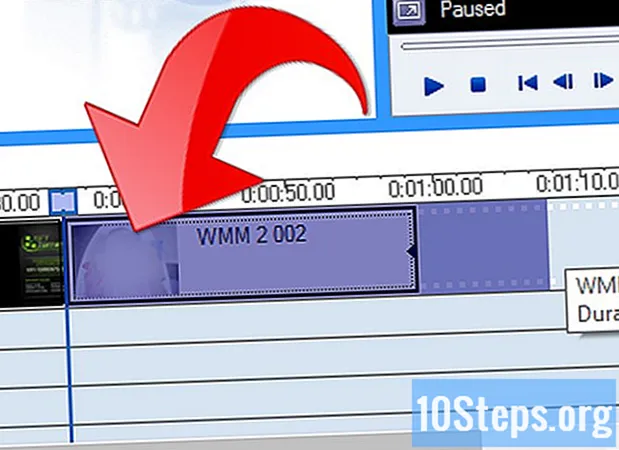लेखक:
Christy White
निर्माण की तारीख:
12 मई 2021
डेट अपडेट करें:
14 मई 2024

विषय
अन्य खंडयह wikiHow आपको सिखाता है कि आप अपने iPhone पर सक्षम होने वाले समाचार, अलर्ट और सूचनाएँ कैसे देखें।
कदम
भाग 2 का 2: प्रवेश केंद्र
अपने प्रदर्शन को चालू करें। अपने iPhone केस के शीर्ष-दाईं ओर स्थित बटन दबाकर ऐसा करें। पुराने मॉडलों पर यह शीर्ष पर है; नए मॉडल पर यह दाईं ओर है।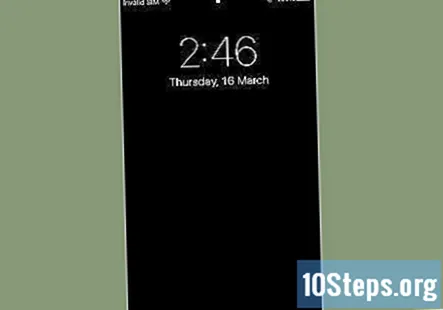
- सूचना केन्द्र आपकी स्क्रीन लॉक होने पर उपलब्ध है, लेकिन केवल वे सूचनाएं जो आपने लॉक स्क्रीन पर प्रदर्शित करने में सक्षम हैं, दिखाई देंगी।
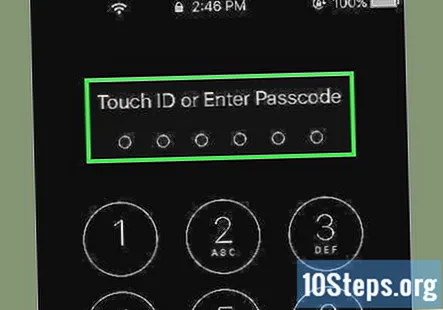
अपना फ़ोन अनलॉक करें। अपना पासकोड दर्ज करें या टच आईडी के लिए होम बटन पर अपनी उंगली दबाएं।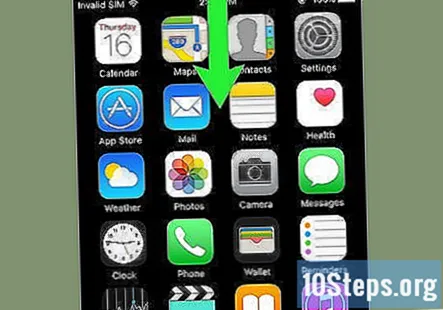
स्क्रीन के ऊपर से नीचे स्वाइप करें। स्क्रीन के ऊपरी किनारे पर प्रारंभ करें और नीचे की ओर स्वाइप करें। यह खोलता है सूचना केन्द्र.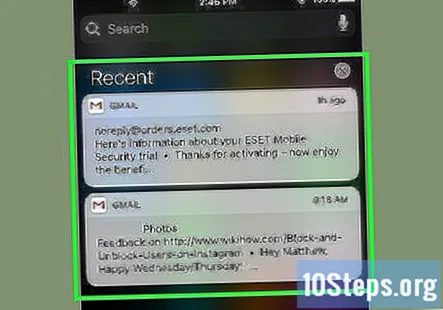
पिछले सप्ताह से सूचनाएं देखें। की सूची हाल ही उन ऐप्स से सूचनाएं प्राप्त होती हैं, जिन्हें आपने सूचनाएं भेजने की अनुमति दी है। इस अनुभाग में समाचार अलर्ट, सोशल मीडिया नोटिफिकेशन और संदेश अलर्ट जैसे आइटम शामिल किए जा सकते हैं।- आपको अपनी सभी सूचनाएं देखने के लिए नीचे स्क्रॉल करने की आवश्यकता हो सकती है।
- एक व्यक्तिगत अधिसूचना पर टैप करें और स्वाइप करें स्पष्ट से दूर करने के लिए हाल ही.
"Recents" स्क्रीन पर दाईं ओर स्वाइप करें। यह "टुडे" स्क्रीन प्रदर्शित करता है, जो आज के सभी नोटिफिकेशन को प्रदर्शित करता है, जैसे कैलेंडर आइटम, रिमाइंडर और आज के समाचार अलर्ट।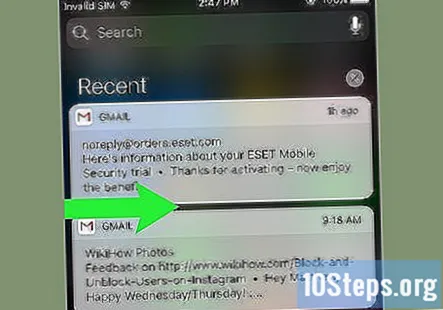
- वापस लौटने के लिए स्वाइप करें हाल ही.
- बंद करने के लिए होम बटन दबाएं सूचना केन्द्र.
भाग 2 का 2: अधिसूचना केंद्र में ऐप्स जोड़ना
अपने iPhone की सेटिंग्स खोलें। यह होम स्क्रीन पर एक ग्रे ऐप है जिसमें गियर (on) हैं।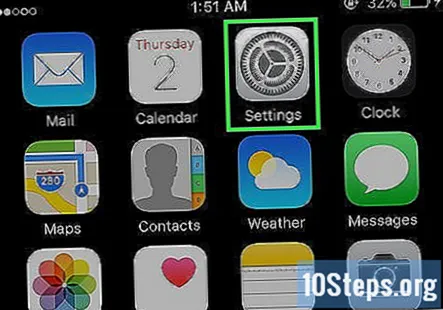
नल टोटी सूचनाएं. यह सफेद वर्ग वाले लाल आइकन के बगल में, मेनू के शीर्ष के पास है। सूचनाएं भेजने में सक्षम सभी ऐप्स की एक सूची वर्णमाला क्रम में प्रदर्शित की गई है।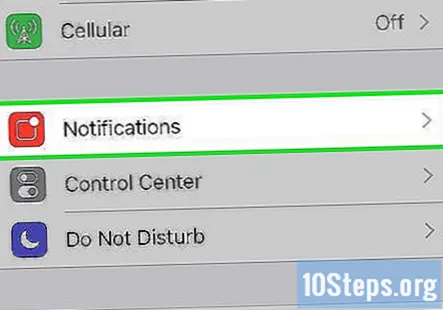
एक ऐप टैप करें। एक ऐप चुनें जिसमें से आप सूचनाएं प्राप्त करना चाहते हैं।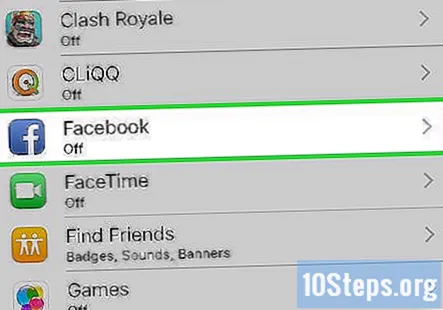
"अनुमति दें" स्थिति के बगल में स्थित बटन को "चालू" स्थिति पर स्लाइड करें। यह स्क्रीन के शीर्ष पर है और हरे रंग में बदल जाएगा। इससे ऐप आपको नोटिफिकेशन भेज सकता है।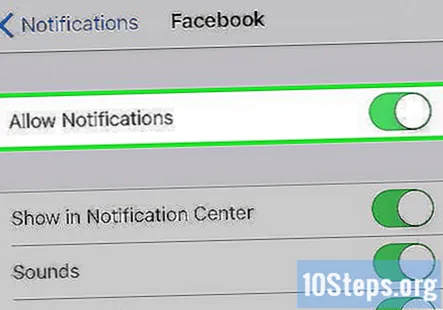
"नोटिफिकेशन सेंटर में दिखाएं" के बगल में स्थित बटन को "चालू" स्थिति पर स्लाइड करें। अब ऐप से अलर्ट दिखाई देंगे सूचना केन्द्र.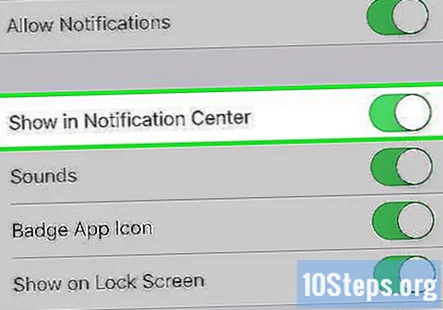
- सक्षम करें ध्वनि ऑडियो अलर्ट सुनने के लिए जब आप सामग्री प्राप्त करते हैं।
- सक्षम करें बिल्ला ऐप चिन्ह यदि आप ऐप आइकन के ऊपरी-दाएं कोने में अनदेखी अलर्ट की संख्या वाला एक लाल सर्कल देखना चाहते हैं।
- सक्षम करें लॉक स्क्रीन पर दिखाएं स्क्रीन पर अलर्ट दिखाने के लिए जब आपका डिवाइस लॉक हो।
एक अलर्ट शैली टैप करें। इससे आप अपने डिवाइस के अनलॉक होने पर आपके द्वारा देखे जाने वाले अलर्ट का प्रकार चुन सकते हैं।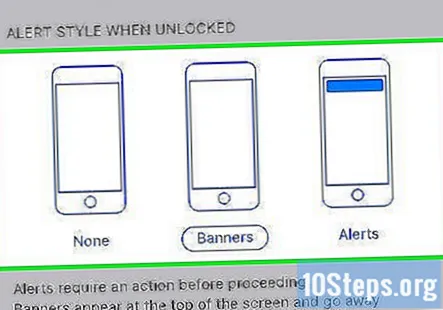
- नल टोटी कोई नहीं बिना किसी दृश्य सूचना के।
- नल टोटी बैनर उन सूचनाओं के लिए जो आपकी स्क्रीन के शीर्ष पर संक्षिप्त रूप से दिखाई देती हैं और फिर चली जाती हैं।
- नल टोटी अलर्ट उन सूचनाओं के लिए जिन्हें आपको अपनी स्क्रीन के शीर्ष से मैन्युअल रूप से साफ़ करना है।
- अब आप अपने ऐप से अलर्ट प्राप्त करेंगे सूचना केन्द्र.
सामुदायिक प्रश्न और उत्तर
मैं iPhone 6s में सूचना केंद्र कैसे सेट कर सकता हूं?
ऊपर से नीचे स्वाइप करें।
मैं अपने iPhone से मौसम ऐप कैसे हटाऊं?
यदि आप iOS 10 में हैं, तो आप केवल मौसम ऐप को हटा सकते हैं। यदि आप हैं, तो बस टैप करें और उस पर तब तक पकड़ें जब तक वह हिलना शुरू न हो जाए, और X को हिट करें।
मुझे ऊर्ध्वाधर से क्षैतिज में बदलने के लिए स्क्रीन कैसे मिलेगी?
सुनिश्चित करें कि रोटेशन लॉक बंद है। सूचना केंद्र लाएँ और अपने फ़ोन को घुमाने के लिए पैडलॉक आइकन को उसके चारों ओर एक तीर से टैप करें। फिर, उस पद्धति का उपयोग करके स्क्रीन को देखने के लिए अपने फोन को लंबवत या क्षैतिज रूप से मोड़ें।
सभी पुराने नोटिफिकेशन कैसे हटाएं? उत्तर
मैं अपने iPhone X पर यह कैसे करूं? उत्तर
मैंने पहले ही इस पर टैप कर दिया था और अब यह चला गया है। मैं क्या करूं? उत्तर
मैं अपने iPhone पर पहले से ही देखे गए पुराने नोटिफिकेशन को कैसे प्राप्त करूं? उत्तर
टिप्स
- यदि आपने अपने Facebook और Twitter खातों को अपने iPhone से लिंक किया है, तो आप सूचना केंद्र से अपने Facebook स्थिति को ट्वीट या अपडेट कर सकते हैं
- सूचना केंद्र iPhone होम स्क्रीन पर पोर्ट्रेट ओरिएंटेशन में और ऐप का उपयोग करते समय पोर्ट्रेट और लैंडस्केप ओरिएंटेशन दोनों में काम करता है
- कुछ ऐप्स में अतिरिक्त सूचना केंद्र सेटिंग्स होती हैं जैसे कि आइटम की संख्या जो सूची में एक बार दिखाई जाती है
चेतावनी
- अधिसूचना केंद्र में शामिल बहुत से ऐप्स को नेविगेट करना मुश्किल हो सकता है। सूची को साफ रखने के लिए केवल महत्वपूर्ण अनुप्रयोगों को शामिल करना सुनिश्चित करें। हालाँकि, आप अधिक एप्लिकेशन देखने के लिए अधिसूचना केंद्र सूची को ऊपर और नीचे स्क्रॉल कर सकते हैं।